Windows 11 : tous les détails que vous devez connaître
Publié: 2022-02-13Vous souhaitez télécharger Windows 11 pour de meilleures fonctionnalités sur votre appareil ? Avant de télécharger Windows 11 sur votre appareil, vous devez connaître la configuration système requise par votre PC. Dans ce didacticiel, vous obtiendrez tous les détails que vous devez connaître avant de télécharger Windows 11.
Dans cet article, nous avons donné une liste des fonctionnalités observées dans Windows 11, la différence entre Windows 11 et Windows 10, la configuration système requise, comment le télécharger sur votre appareil, et bien d'autres.
Table des matières
Windows 11 : les détails complets que vous devez connaître
Fonctionnalités de la fenêtre 11
1. Applications Android
La première et la meilleure fonctionnalité de Windows 11 est qu'il va vous permettre de télécharger des applications Android à partir de la boutique Microsoft, via l'Amazon App Store. Vous pouvez télécharger près de 5 00 000 applications, notamment Adobe Creative Cloud, Disney +, TikTok, Pinterest, Zoom, Netflix, Uber et bien d'autres. Vous pouvez également obtenir certaines des applications locales telles que les équipes Microsoft, le Bloc-notes, le studio visuel et la peinture sur la boutique Microsoft.
2. Menu Démarrer, Bureau et plus
Le menu de démarrage a un nouveau look. Il est placé au centre de l'écran avec la barre des tâches. Affichez les applications "épinglées" et vos applications ou fichiers les plus récents. Il permet d'accéder rapidement aux choses ou au fichier que vous voulez sans aucune distraction.
La gestion des bureaux virtuels sous Windows 11 se déplace dans une zone dédiée en bas de l'écran. Il vous permet de créer des bureaux virtuels séparés pour le travail, l'utilisation personnelle, les jeux ou autres. Vous pouvez facilement basculer entre eux sans aucun conflit. Les commandes tactiles sont également beaucoup améliorées. Le clavier tactile a été repensé avec une petite taille, des emojis et un meilleur son lorsque vous appuyez dessus.
Windows 11 a également plus de lumière et d'obscurité avec les coins arrondis des icônes avec un système d'exploitation au design unique. Offrez également de nombreux fonds d'écran colorés pour votre écran. Il est facile de passer d'un ordinateur de bureau à un ordinateur portable et de mieux faire pivoter les optimisations. Il est également intégré à Microsoft Teams pour les chats d'appels de groupe et plus encore.
3. Multi-tâches
Windows 11 vous apporte également la fonctionnalité multitâche pour une meilleure utilisation. Il apporte de nouvelles dispositions d'accrochage, des accrochages de groupes et de bureau, et plus encore. Il vous aide à organiser vos multiples fenêtres ouvertes en colonnes, sections, tout comme le collage et plus encore. En organisant les fenêtres d'une manière particulière, vous pouvez y accéder facilement quand vous le souhaitez.
4. Gadgets
Windows 11 a également ajouté des widgets à la barre des tâches. Vous pouvez voir la météo, les actualités, les rappels de calendrier, la liste de tâches, vos photos récentes et bien d'autres choses à partir du bureau en un seul clic. Lorsque vous ouvrez ce widget, il glisse sur l'écran, tout comme un écran en verre. Ainsi, cela ne perturbe pas votre travail. Vous trouverez l'icône du widget dans la barre des tâches. Vous pouvez également accéder aux widgets en mode plein écran lorsque vous souhaitez tout voir en même temps. Vous pouvez ajouter ou supprimer des widgets dans la barre des tâches à tout moment.
Windows 10 contre Windows 11
Il existe plusieurs différences entre le nouveau système d'exploitation Windows 11 et Windows 10. Quelques-unes des différences sont répertoriées ci-dessous.
Applications Android : Windows 10 ne prend pas en charge les applications Android sur PC. Mais Windows 11 vous permet d'installer et d'utiliser facilement les applications Android de la boutique Microsoft.
Microsoft Teams : vous devez installer Windows 10 sur votre appareil. Windows 11 est livré avec l'application intégrée des équipes Microsoft pour les appels de groupe et les discussions à usage professionnel et personnel.
Bureaux virtuels : la configuration et le basculement entre les bureaux virtuels pour le personnel, le travail et les jeux sont très simples sur Windows 11. Dans Windows 10, il s'agit d'une tâche très difficile à configurer et à utiliser.
Il est très facile de transférer des applications ou n'importe quel compte d'un ordinateur de bureau à un PC sans aucun dégoût lorsque vous utilisez Windows 11. Mais ce n'est pas une tâche facile sous Windows 10.
Quelle est la configuration système minimale requise pour Windows 11 ?
La configuration système minimale requise pour installer Windows 11 sur votre PC est
| Processeur | 1 gigahertz (GHz) ou plus rapide avec 2 cœurs ou plus sur un processeur 64 bits compatible ou une puce |
| Mémoire | 4 Go de RAM |
| Espace de rangement | 64 bits ou grand |
| Micrologiciel du système | UEFI, câble de démarrage sécurisé |
| MTP | Module de plate-forme de confiance |
| Carte graphique | Carte graphique compatible DirectX 12 / WDDM 2.X |
| Afficher | >9″ Avec résolution HDR |
| connexion Internet | Compte Microsoft et connectivité Internet requis pour la configuration de Windows 11 Home |
Certaines fonctionnalités nécessitent un logiciel spécifique, voir la configuration système requise détaillée.
- En relation: Comment créer facilement une sauvegarde d'image Windows 10
- 5 façons de réparer pour redémarrer pour réparer les erreurs de lecteur sur Windows 10
Les utilisateurs de Windows 10 bénéficieront-ils de la mise à jour gratuite de Windows 11 ?
Oui. Les utilisateurs de Windows 10 bénéficieront de la mise à jour gratuite de Windows 11. Mais uniquement pour les PC qui exécutent la dernière version de Windows 10. Vous devez vérifier sur votre PC si la configuration système requise répond aux exigences de Windows 11 ou non. Vous pouvez voir si vous utilisez la dernière version de Windows 10 dans les paramètres ou les mises à jour Windows. Vous devez attendre 2022 pour obtenir la mise à jour complète de Windows 11.
Comment puis-je obtenir Windows 11
Vous devez vous inscrire au programme Insider de Windows 11 ou utiliser EaseUS Windows 11 Builder pour télécharger et installer facilement l'aperçu du nouveau système d'exploitation. Tout d'abord, vous devez vérifier votre PC à l'aide de l'application Checker. Si votre PC répond à la configuration système requise, vous pouvez obtenir une mise à niveau gratuite lors de sa sortie.
Comment mettre à niveau Windows 10 vers Windows 11
Voici les étapes simples pour mettre à niveau Windows 10 vers Windows 11. Suivez simplement les étapes ci-dessous pour terminer votre tâche.
- Ouvrez votre appareil Windows. Allez dans les paramètres en utilisant la barre de recherche ou bien
- Sélectionnez l'option Mises à jour et sécurité.
- Choisissez maintenant le programme Windows Insider dans le panneau latéral gauche de la fenêtre Mises à jour et sécurité.
- Cliquez sur Commencer. Il commence à charger.
Remarque : L'option de démarrage ne s'active que lorsque le commutateur de données de diagnostic en option est sur "ON".
- La fenêtre Choisissez un compte pour commencer apparaîtra à l'écran. Cliquez sur plus (+) pour lier votre compte Microsoft.
- Une fois que vous êtes connecté avec votre compte. Vous pouvez trouver votre compte dans le programme Windows Insider.
- Sélectionnez le canal par lequel vous souhaitez obtenir un aperçu d'initié. Vous pouvez trouver plusieurs canaux comme le canal Dev pour les développeurs, le canal bêta pour les premiers utilisateurs et le canal de prévisualisation des versions pour ceux qui souhaitent obtenir la dernière version. sélectionnez celui que vous voulez. Ce constructeur intérieur vient avec le canal Dev. Clique dessus.
- Encore une fois, revenez aux mises à jour et à la sécurité dans les paramètres. cliquez sur vérifier les mises à jour.
- Si vous trouvez la mise à jour de l'aperçu de l'initié de Windows 11, cliquez dessus pour.
Comment utiliser l'application Windows Checker
L'application Windows Checker vérifie la compatibilité de votre PC avec le système d'exploitation Windows 11. Il est très facile d'utiliser l'application de vérification Windows. Téléchargez-le simplement sur votre appareil à partir du lien et ouvrez l'application téléchargée. Cliquez sur l'option Vérifier maintenant.
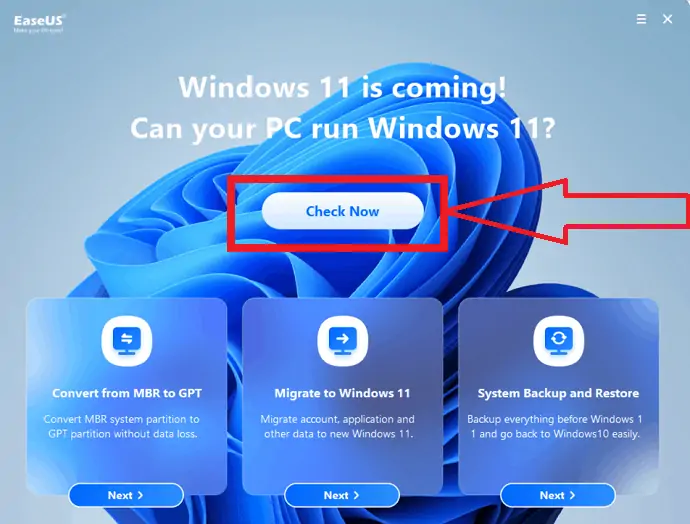
Il commence à vérifier toutes les exigences du système et affiche la feuille indiquant si votre appareil peut exécuter le système d'exploitation Windows 11 ou non. Il affiche à l'écran les éléments compatibles et incompatibles. Vous observerez le résultat de compatibilité comme indiqué dans la capture d'écran ci-dessous.

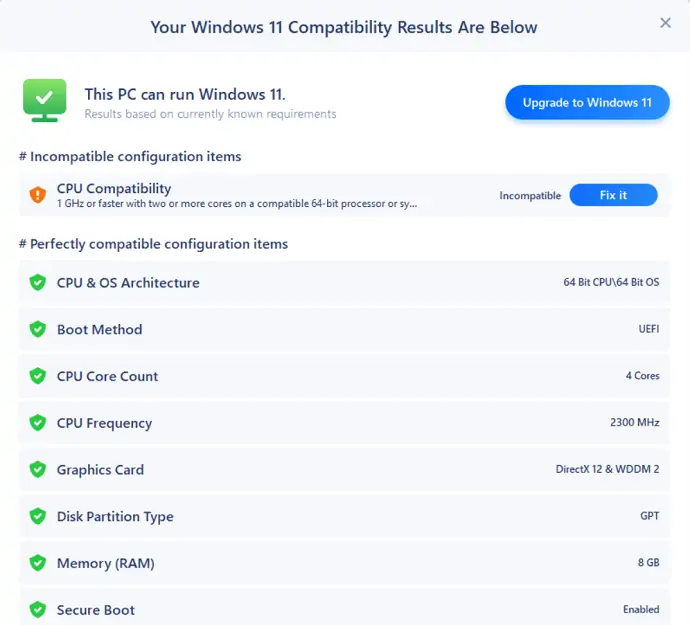
Vous pouvez rencontrer de nombreux problèmes courants et complexes lors du téléchargement ou de l'utilisation du système d'exploitation Windows 11 sur votre appareil. La boîte à outils EaseUS vous aide à surmonter tous ces problèmes. Le kit de dépannage d'EaseUS résout tous les problèmes liés aux outils logiciels, notamment la sauvegarde, le transfert, la gestion du disque dur et la récupération des données. Connaissons tous les détails de ces logiciels et leurs prix.
Sauvegarde EaseUS Todo
EaseUS Todo backup est l'outil de sauvegarde simple pour sauvegarder vos données en quelques clics sans aucune perte de données. Sauvegardez et restaurez vos données sur n'importe lequel de vos appareils. Sauvegarde facile des fichiers, des données système et des données du disque. Vous pouvez également sauvegarder efficacement les données du cloud, mais vous devez le démarrer avec un compte. Accédez aux données n'importe où avec un compte autorisé. Ce logiciel est intégré au module de clonage, permet de transférer toutes les données du système d'exploitation vers le SSD ou bien du disque dur vers le SSD sans réinstallation. Il dispose de la technologie de restauration universelle pour restaurer les données sans perte de données ni corruption.
Caractéristiques:
- Sauvegardez vos répertoires, fichiers, données système, e-mails, photos, vidéos et bien plus encore.
- Sauvegarde intelligente : cette fonctionnalité sauvegarde les données toutes les demi-heures pour toute modification apportée aux données. Tous les 7 jours, une sauvegarde complète est effectuée.
- Accédez aux données à tout moment et n'importe où sur les appareils connectés avec un compte autorisé.
- Transférez facilement des données d'un disque dur à un autre.
- Il prend en charge la sauvegarde planifiée, l'encruption et la sauvegarde compressée.
- Prend en charge différentes méthodes de sauvegarde.
- Restauration universelle : restaure les données système sur n'importe quel appareil en quelques minutes, quelle que soit la plate-forme. Fonctionne sans problème sur une nouvelle machine sans aucun problème.
Tarifs et formules :
Il est disponible en trois plans comme un abonnement d'un an, des mises à jour à vie et un abonnement d'un an + 1 To de stockage en nuage. Ils sont disponibles au coût de 29,95 $/an, 59,00 $ et 89,95 $. Vous pouvez également obtenir une petite réduction sur les mises à niveau d'un an et à vie via ce lien.
EaseUS PC Trans
EaseUS PC Trans permet de transférer facilement vos données d'un PC à un autre sans aucune perte ni corruption. Transférez les applications installées sur le PC précédent avec les données. Vous pouvez également transférer les données d'un disque dur à un autre. Il copie les données sur un disque et les transfère sur un autre, il n'y a donc aucune possibilité de perdre vos précieuses données. Il supprime les fichiers volumineux qui ralentissent les performances pour optimiser les performances de votre PC.
Caractéristiques:
- Transfert simple et rapide d'un PC à un autre ou bien entre deux disques.
- Augmentez les performances du PC en éloignant les fichiers volumineux du disque existant.
- Transférer des applications, des fichiers, des paramètres entre appareils.
- Copiez toutes les données sur un seul appareil pour éviter certaines erreurs inattendues et la perte de données.
- Transférez des fichiers de trois manières différentes : Transfert via une connexion réseau, via des images et entre des appareils locaux.
Tarifs et Forfaits :
Le plan professionnel est disponible au coût de 49,95 $ et le plan Technicien à 399,00 $. Les plans pro d'abonnement d'un an coûtent 59,95 $ et les mises à jour à vie coûtent 69,95 $. Vous pouvez obtenir une petite réduction sur le plan professionnel via ce lien.
Maître de partition EaseUS
EaseUS Partition Master est l'outil pour diviser votre disque dur en plusieurs partitions. Cela permet d'accéder plus rapidement aux données bien organisées que de tout avoir au même endroit. Vous pouvez augmenter les performances du disque en diminuant la taille du secteur. Il aide à protéger les données système contre la corruption en divisant les autres données des fichiers système.
Facile à sauvegarder l'intégralité des données de la partition au lieu de choisir des dossiers individuels. Vous pouvez également installer un autre système d'exploitation sans toucher au système d'exploitation existant. Il est compatible avec plusieurs plateformes. Il migre facilement le système d'exploitation vers le disque dur ou le SSD lorsque vous changez de disque. Il ajuste automatiquement l'état de la partition au précédent en cas de problème lors du réglage des partitions et les protège des erreurs lorsque le fonctionnement de la partition est perturbé par un problème matériel.
Le logiciel de partitionnement est livré avec tous les outils nécessaires pour libérer tout le potentiel de votre disque dur. Vous pouvez créer et redimensionner la partition existante. Déplacez les partitions d'un emplacement à un autre, fusionnez ou divisez les partitions. Formatez facilement le disque dur ou la partition pour vérifier les erreurs de disque. Effacez tous les fichiers indésirables et les dossiers inutiles pour de meilleures performances et libérez plus de stockage. Masquez ou effacez la partition pour protéger les données sensibles, modifiez les noms de fichiers ou les lettres de lecteur comme vous le souhaitez, et bien d'autres fonctionnalités.
Le maître de partition agit également comme un convertisseur pour modifier les données ou les fichiers de partition du disque MBR et du disque GPT. Il convertit le système de fichiers de la partition FAT32/FAT16/FAT12 en NTFS, la partition principale en local et vice versa, et convertit dynamique en basique et vice versa sans supprimer de partitions, etc.
Caractéristiques:
- Créez une partition et redimensionnez la partition.
- Fusionnez ou divisez la partition facilement.
- Protégez-les des erreurs.
- Transférer la partition sans affecter les données.
- Masquez les partitions pour protéger les données sensibles.
- Effacez les fichiers inutiles.
- Formatez le disque dur et alignez les partitions.
- Libérez le lecteur système pour exécuter les mises à jour du système.
Tarifs et formules :
La version actuelle d'EaseUS Partition master est disponible à 39,95 $ et une licence à vie à 59,95 $. Vous pouvez obtenir ces licences à 19,97 $ et 29,97 $ après une petite remise. Pour ces prix réduits, visitez le lien.
Assistant de récupération de données EaseUS
EaseUS Data Recovery Wizard est un outil professionnel pour récupérer vos données perdues. Il récupère les données supprimées de tout type de gadget électronique comme une carte mémoire, un disque dur et également une clé USB. Il prend en charge près de 1000 types de format. Il récupère les images, documents, vidéos et bien d'autres supprimés, formatés et perdus tant qu'ils peuvent être numérisés. Il comprend également des outils de réparation photo et vidéo.
Il offre un meilleur mode de numérisation de deux manières. Le mode d'analyse rapide prend peu de temps pour analyser les fichiers et le mode d'analyse approfondie prend plus de temps pour analyser les fichiers pouce par pouce de l'ensemble du lecteur. Vous pouvez facilement filtrer les fichiers par date, heure, type de fichier, mot-clé, balise et identifiant. Triez vos fichiers souhaités en scannant.
L'assistant de récupération de données d'EaseUS aide à récupérer les fichiers en temps réel. Vous pouvez analyser et récupérer les fichiers simultanément sans heurts. Prévisualisez les fichiers avant d'aller restaurer ou réparer les fichiers corrompus. Exportez ou importez les fichiers quand vous le souhaitez. Il vous aide à récupérer les fichiers perdus et à réparer les fichiers corrompus sans affecter les données d'origine. Vous pouvez récupérer les données jusqu'à 2 Go gratuitement.
Tarifs et formules :
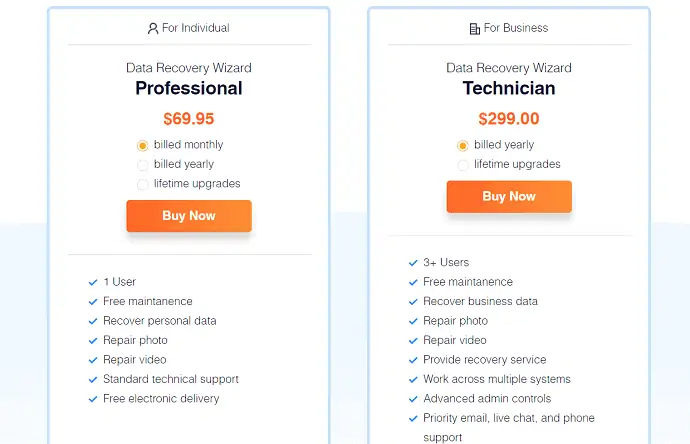
La récupération de données EaseUS est disponible en deux plans professionnel et technicien. Le plan mensuel est disponible au prix de 69,95 $, annuel - 99,95 $, et une licence à vie est disponible à 149,95 $. Le plan Technicien coûte 299,00 $ / an et 499,00 $ pour les mises à niveau à vie.
Tous les outils répertoriés ci-dessus sont des outils Windows 11 Upgared pour récupérer des données perdues ou corrompues, partitionner le lecteur, transférer les applications et les fichiers plus rapidement et sauvegarder les données numérisées.
- En relation: Comment afficher ou masquer les icônes du bureau dans Windows 10
- Les 7 meilleures façons de personnaliser l'apparence et l'apparence de Windows 10
J'espère que ce tutoriel vous a aidé à connaître Windows 11 : les détails complets que vous devez connaître . Si vous voulez dire quelque chose, faites-le nous savoir via les sections de commentaires. Si vous aimez cet article, partagez-le et suivez WhatVwant sur Facebook, Twitter et YouTube pour plus de conseils techniques.
Windows 11 : Tous les détails que vous devez connaître – FAQ
Comment vérifier que l'appareil répond ou non à la configuration système requise pour Windows 11 ?
Avec l'aide de l'application Checker, vous pouvez savoir si votre système est compatible avec Windows 11 ou non.
Windows 11 peut-il prendre en charge les applications Android sur PC ?
Oui. Vous pouvez utiliser des applications Android sur un PC Windows 11.
Quelles sont les principales fonctionnalités de Windows 11 ?
Les principales fonctionnalités de Windows 11 sont les widgets, compatibles avec les applications Android, la prise en charge du multitâche, les modes clair et sombre avec des coins arrondis, intégrés à Microsoft Teams, et bien d'autres.
Comment télécharger Windows 11 ?
Pour commencer, vous devez savoir si votre appareil fonctionne sur une version antérieure de Windows ou non et connaître la configuration système requise. Si tout cela est correct, vous pouvez télécharger Windows 11 en vous joignant au programme Windows 11 Insider ou en utilisant EaseUs Windows 11 Builder.
